fengniao.com. All rights reserved . 北京蜂鸟映像电子商务有限公司(蜂鸟网 FENGNIAO.COM)版权所有
京ICP证 150110号 京ICP备 15000193号-2
违法和未成年人不良信息举报电话: 13001052615
举报邮箱: fengniao@fengniao.com
根据画面内容和影调的不同,这些手段可能更容易实现,效果和ACR相比也更好。当然,想要得到正确的结果,最重要的还是首先对RAW文件进行适当的优化,调整曝光、反差与亮度,并保存为无损的TIFF格式。
想在Photoshop中将图像转换为黑白的方法很多,除了Adobe Camera Raw之外,我们还比较了其他七种有代表性的方法。
一、转换为灰度
这是最简单的一种方法,直接将图像色彩模式从彩色更改为灰度,效果也能接受。选择图像>模式>灰度,然后在弹出的“扔掉色彩信息”提示对话框中单击确定。但使用这种方法转换,我们完全没有办法控制结果。图像转换为灰度模式后,很多调整功能与滤镜都无法使用,所以我们可能还需要使用图像>模式>RGB颜色将其转换回来。如果赶时间,也许你会需要这个方法。
√ 瞬间就能得到可以接受的效果
× 没有任何控制选项
二、去色
图像>调整>去色命令和转换为灰度的操作同样简单,同样无法控制,但效果还要更差一点。
在色相/饱和度命令中将饱和度设置为0也能达到同样的效果,其优点在于能通过编辑下拉菜单中的子选项选择性设定红、黄、绿、青、蓝、品红等六种颜色的明度。
√ 能分别控制不同通道的亮度
× 控制选项不如ACR中的丰富
三、Lab模式去色
Lab模式去色是另一种快速简单的去色技巧。这也是一种无法控制的转换技巧,但是得到的画面更明快、通透、平滑,特别适合于转换精美的景物或低反差图像。选择图像>模式>颜色,在通道调板中单击选中明度通道。最后,选择图像>模式>灰度,并单击确定。
√ 迅速得到平滑通透的调整结果
× 没有任何控制选项
键盘也能翻页,试试“← →”键
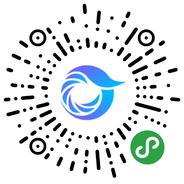
打开微信,点击底部的“发现”,使用
“扫一扫”即可将网页分享至朋友圈。